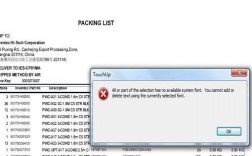在CAD中打印图纸是一个常见且重要的操作,无论是用于工程设计、建筑规划还是其他领域,以下是详细的步骤和注意事项:
基本操作步骤
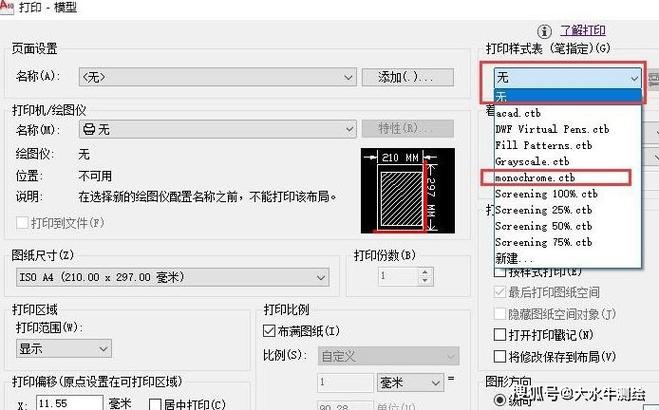
1、打开CAD软件:启动AutoCAD或其他CAD软件,并加载需要打印的图纸文件。
2、访问打印功能:点击左上角的【文件】菜单,选择【打印】选项,或直接使用快捷键Ctrl+P来快速调出打印窗口。
3、选择打印机:在“打印/绘图”对话框中,从打印机列表中选择合适的打印设备,如果是打印到纸张,选择实际连接的打印机;如果输出为文件,如PDF,则选择相应的虚拟打印驱动。
4、设置纸张大小:根据需要选择合适的纸张尺寸,对于大幅面图纸,可能需要自定义纸张尺寸。
5、定义打印区域:设置要打印的图纸部分,可以选择“显示”、“窗口”或“范围”,窗口”允许选择具体的打印区域。
6、调整打印比例:设置合适的打印比例,设计时会预设比例,如1:100,确保打印前检查比例设置是否正确。

7、选择打印样式:根据需要选择合适的打印样式,如单色、灰度或彩色,这影响线条宽度和颜色的输出。
8、预览打印效果:使用“预览”功能检查图纸的最终外观,确保所有设置符合要求。
9、开始打印:确认所有设置无误后,点击“确定”开始打印过程。
高级设置与技巧
1、页面设置管理:利用页面设置管理器保存不同的打印配置,便于将来快速应用。
2、批量打印:对于包含多页或多个布局的图纸,可以使用脚本或专用工具进行批量打印,提高效率。
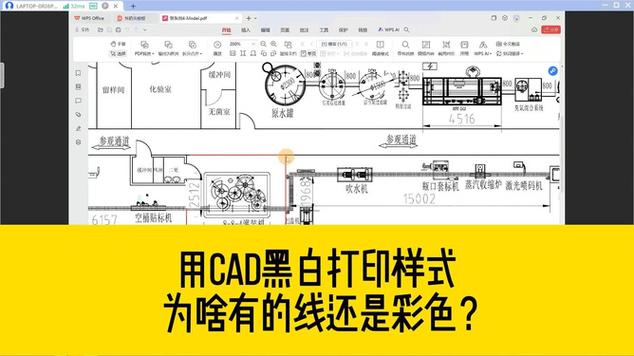
3、打印黑白图纸:如需打印黑白图纸,可以在打印设置中去勾选彩色打印选项,确保输出为黑白。
4、居中与偏移设置:确保图纸在纸张上正确对齐,避免因设置不当导致图纸偏移。
注意事项
1、打印前验证:始终在正式打印前进行预览,以避免错误和浪费材料。
2、驱动与兼容性:确保使用的打印驱动与CAD软件及操作系统兼容,以获得最佳打印效果。
常见问题解答(FAQs)
1、如何调整CAD打印时的线条粗细?
在打印对话框中选择或新建一个打印样式表(CTB或STB文件),在其中可以详细设置每种颜色或图层的打印线宽,这样可以根据需要调整不同元素的线条粗细,满足专业打印需求。
2、为什么CAD图形打印出来过小或过大?
这可能是由于打印比例设置不正确,确保在打印设置中选择了正确的比例,例如1:1或预先设定的设计比例(如1:100),同时检查图纸单位是否与打印设置匹配,避免因单位不匹配导致的尺寸问题。
通过遵循上述步骤和技巧,用户可以有效地管理CAD图纸的打印过程,确保输出质量满足专业标准。